Formas alternativas de convertir una foto en un retrato
El software convertidor de fotos a retratos de SoftOrbits ofrece una gama similar de herramientas pero sin una suscripción de 50 dólares al mes a Adobe Creative Cloud. Los programas con muchas funciones como Photoshop hacen absolutamente el trabajo, pero la curva de aprendizaje y el precio pueden no valer la pena para las personas que solo quieren convertir unas pocas fotos sin tener que aprender mucha teoría abstracta sobre la composición de imágenes. Además, los requisitos de hardware para ejecutar Photoshop en tu ordenador son mucho mayores que los del software convertidor de imágenes a retratos.Cómo convertir una foto en un retrato en Photoshop
Para convertir una imagen en un retrato usando Photoshop, sigue estos pasos:
- Abre la imagen.
- Desde el menú Filtro, encuentra una foto relevante (por ejemplo, Pintura al óleo)
- Ajusta seis configuraciones diferentes (estilo, limpieza, escala, detalle de cerdas, ángulo de iluminación, brillo de iluminación).
- Ajusta o aplica capas adicionales, según sea necesario.
- Repite para cada imagen que necesites convertir (¡sin procesamiento por lotes!).
En GIMP — el competidor gratuito y de código abierto de Photoshop — el proceso es aún más complicado, porque primero debes localizar un plugin de terceros que realice las personalizaciones deseadas. El proceso es similar al de Photoshop, pero con la complejidad añadida de elegir el plugin extra adecuado que no es nativo del programa.
El poder del software dedicado de conversión de fotos a retratos radica en su simplicidad. Usa la herramienta adecuada para el trabajo, sin pagar de más por una complejidad extra e innecesaria.
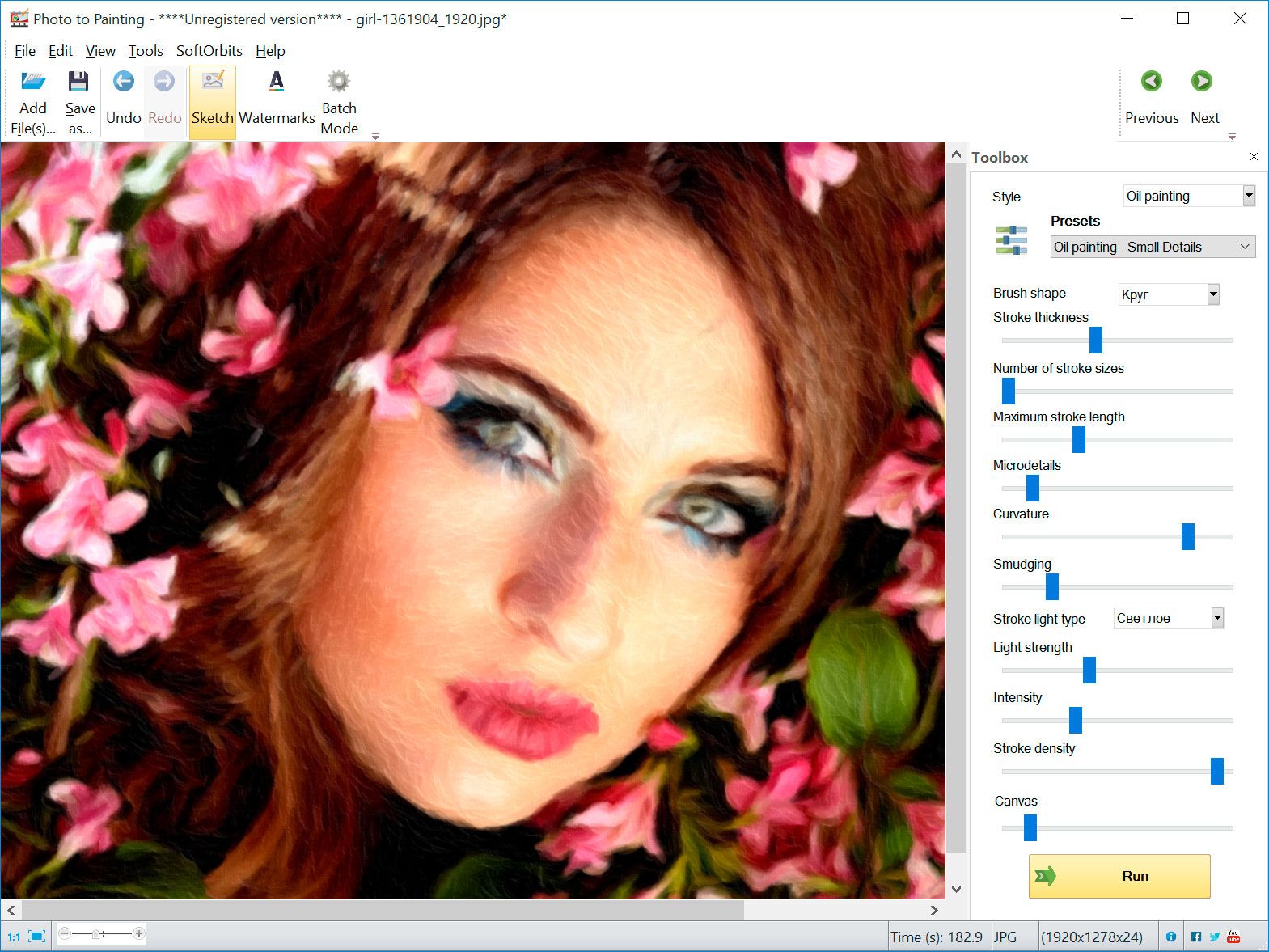







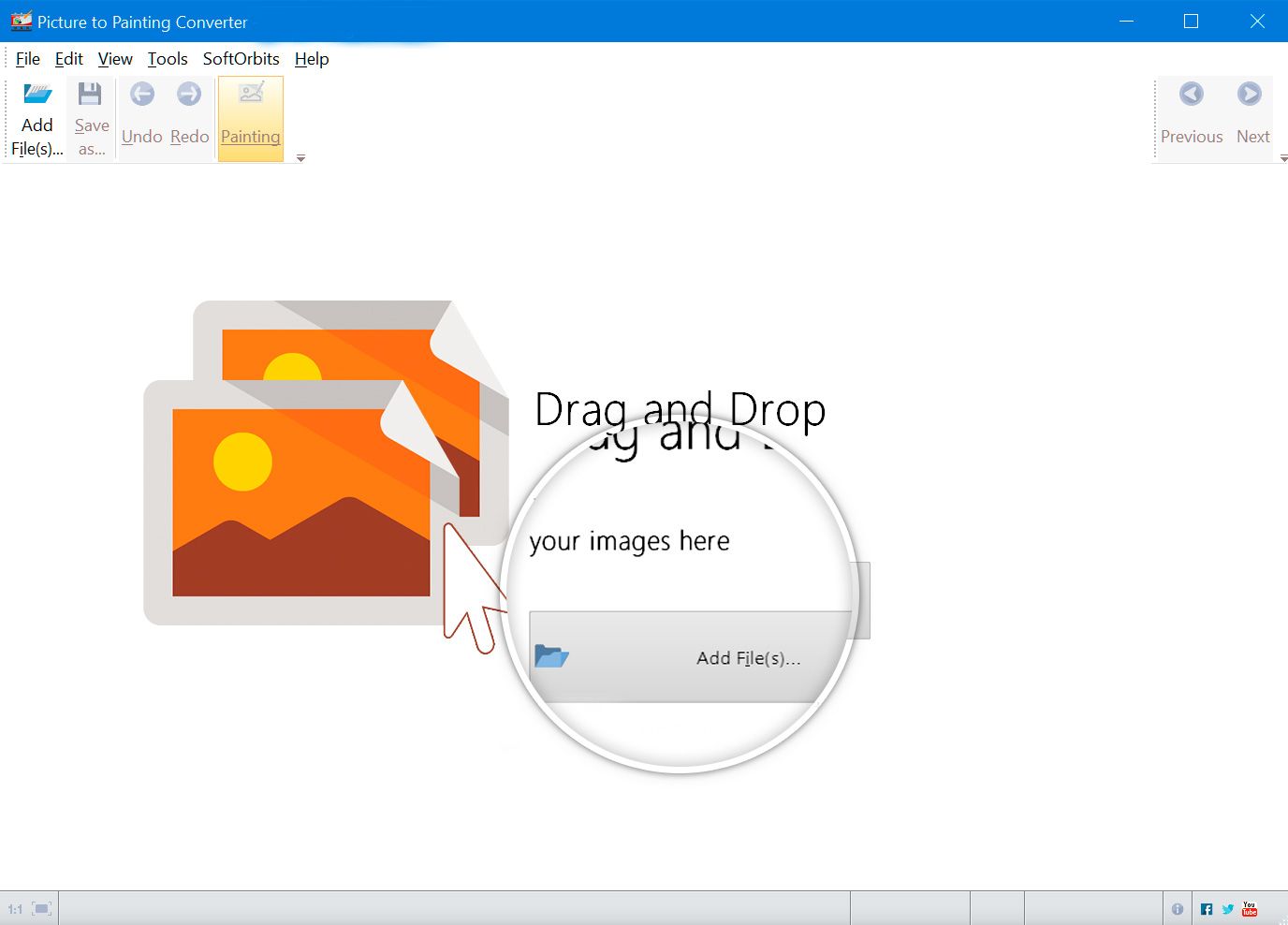
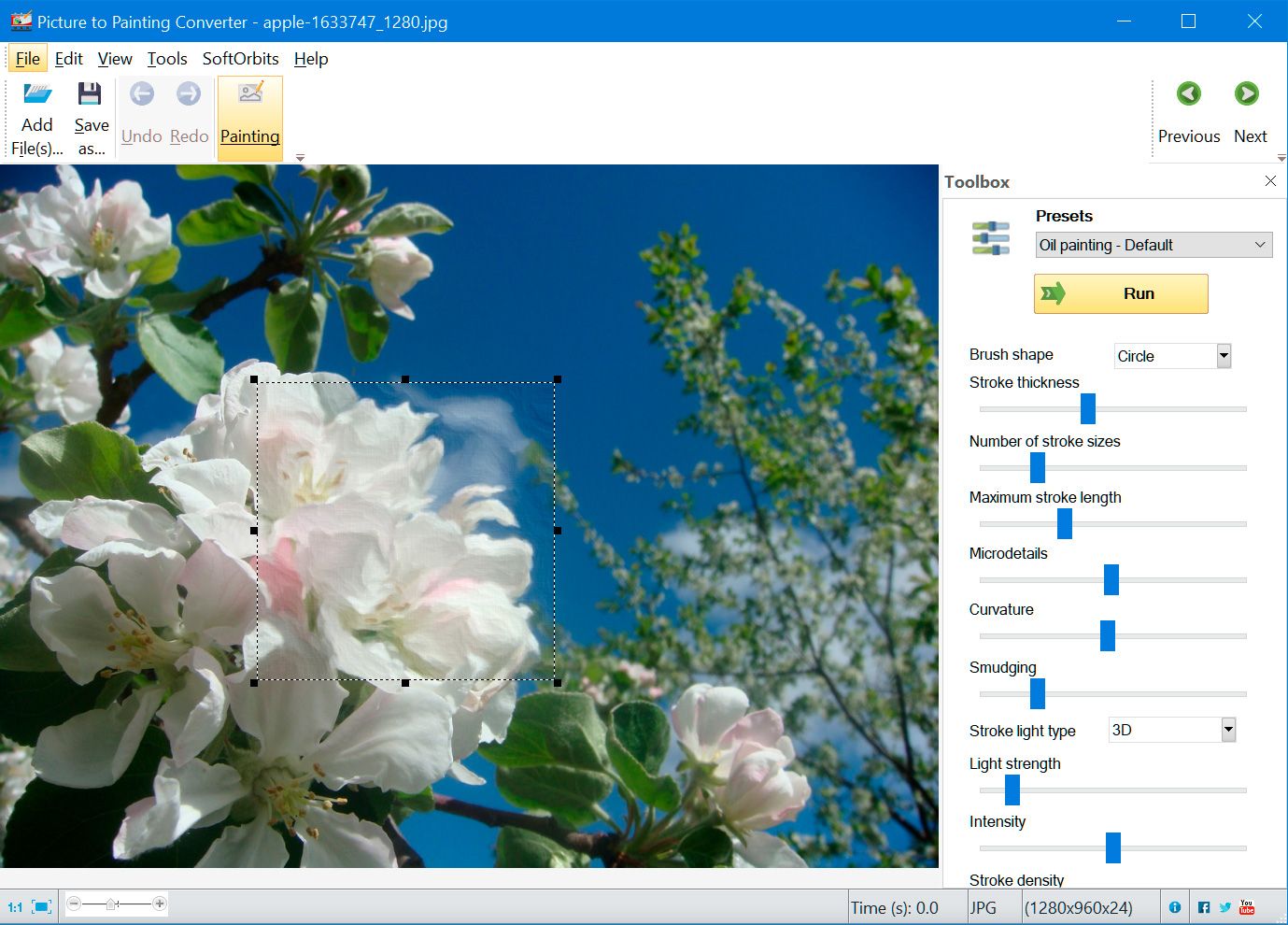
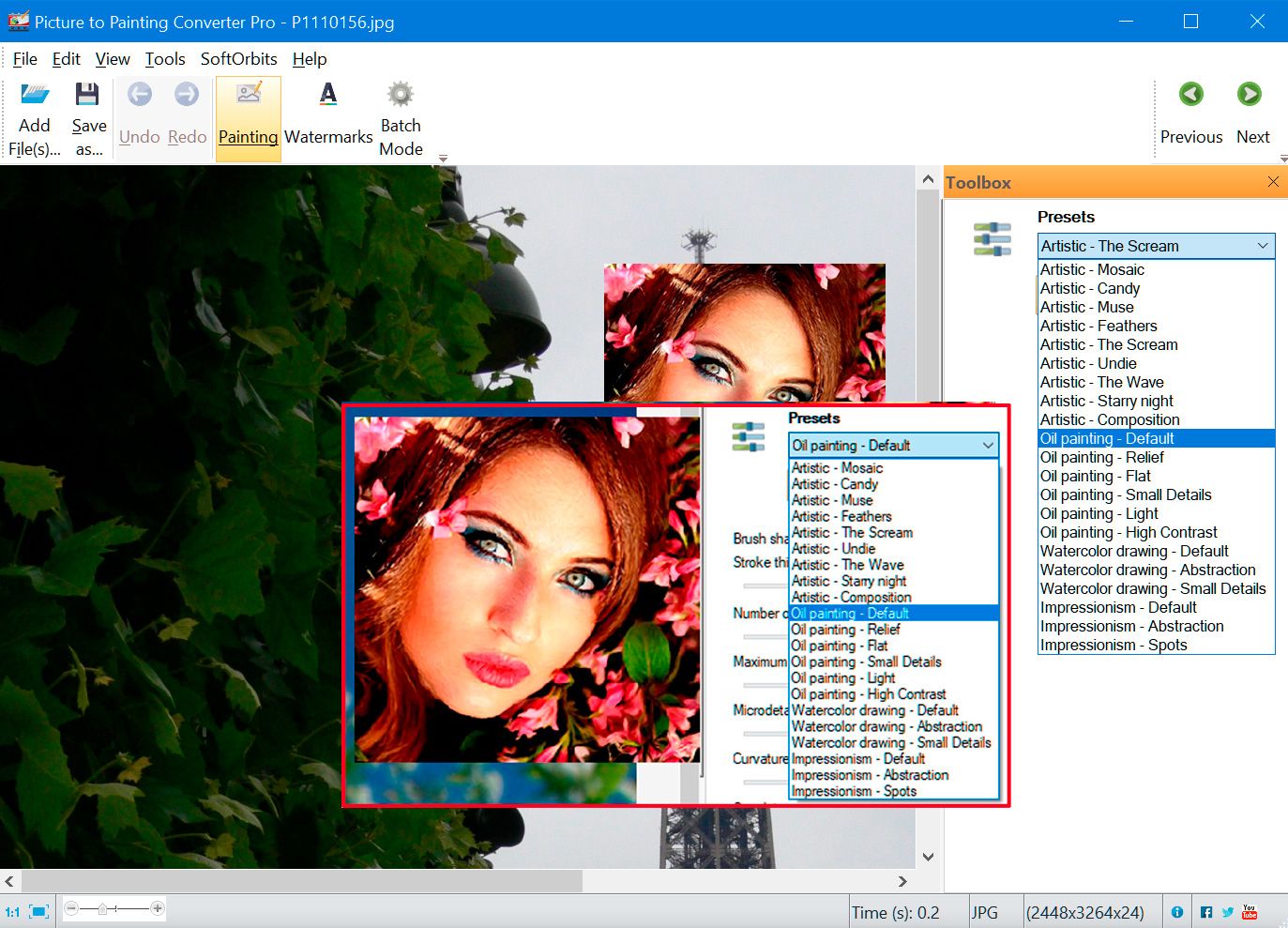
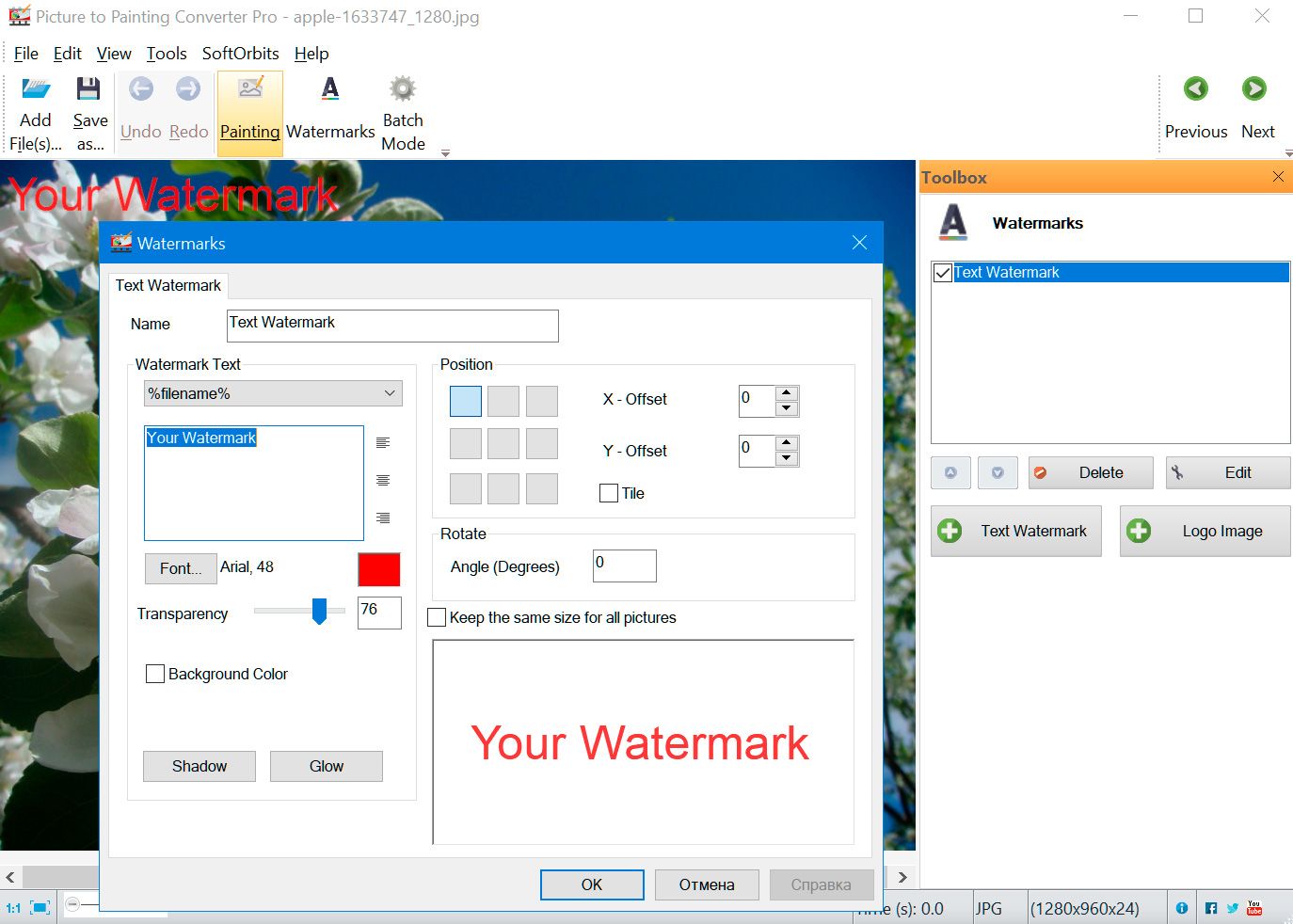
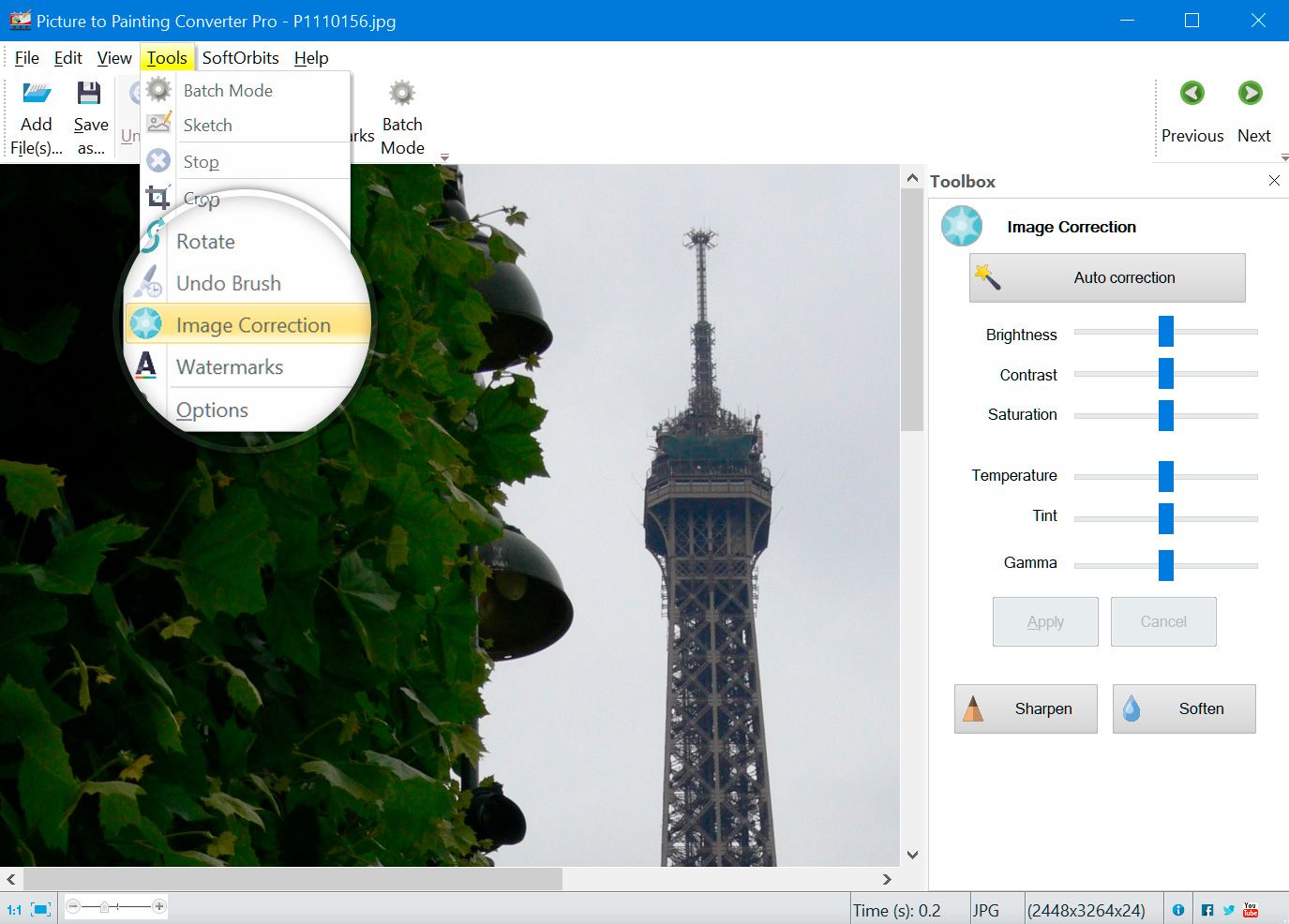
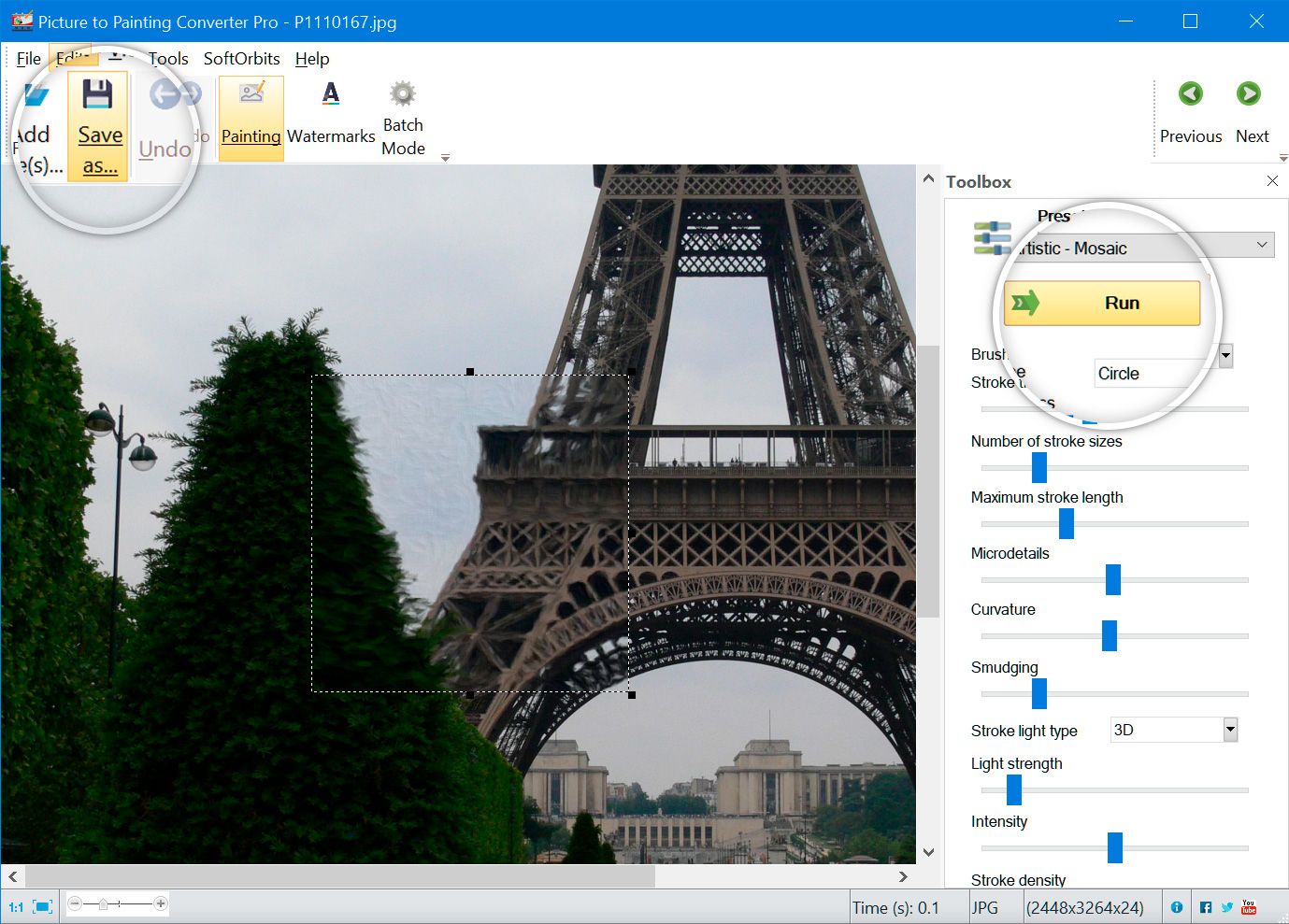

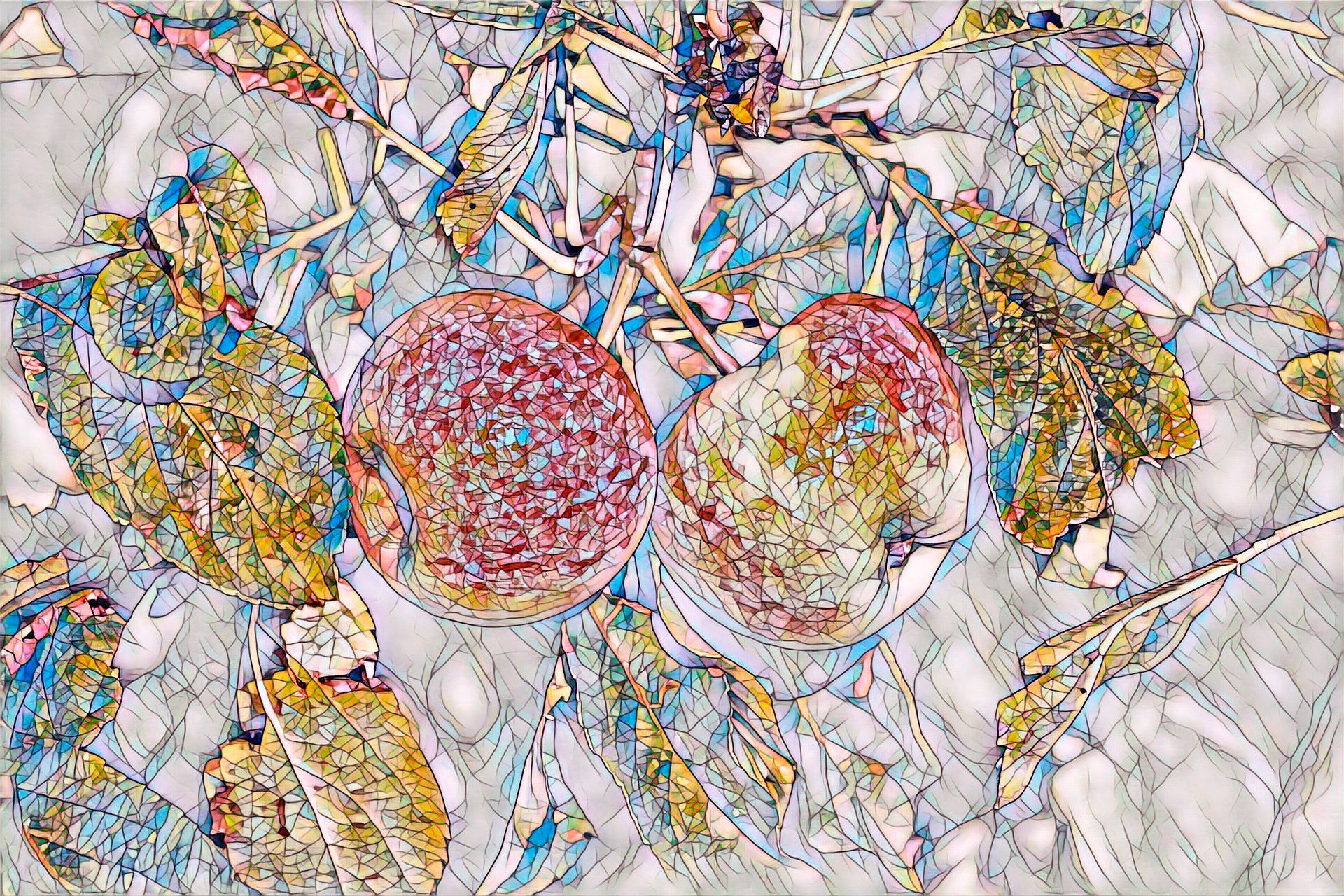

Comentarios (0)